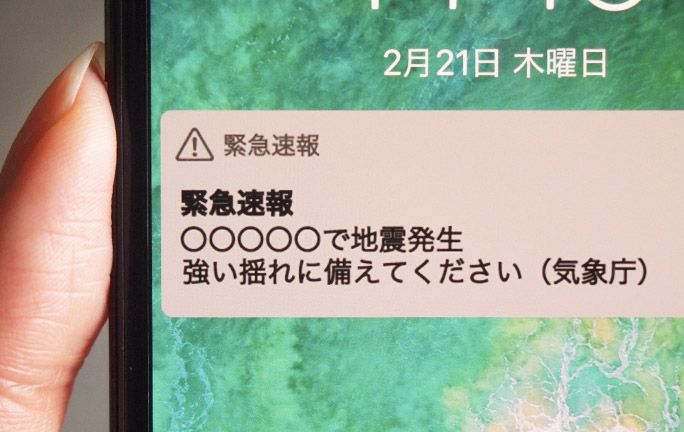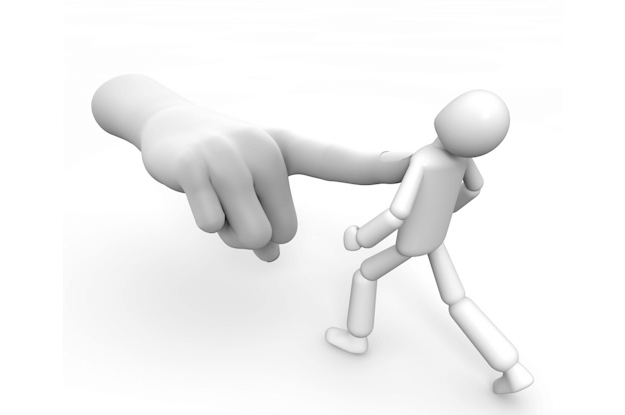フェイスブックに記事を投稿するとき、公開日時を編集すれば、記事の投稿時間を予約できます。

不思議・・・でもないか。
ブログに書きたいと思うことが、次から次に思い浮かぶときがあります。
・・・かと思えば、全く、何にも浮かばず、放置状態の時があります。
僕のブログの場合は、思い浮かんだ時に連投、連投。
僕のブログの内容は、陳腐な精神論であったり、DIYであったりと、あまり流行には関係の
ない記事が多いから、タイムリーさや定期的な投稿を求められません。
僕はフェイスブックもやっています。
普段の何気ないことを投稿しているのですが、フェイスブックの場合は、少し投稿に工夫が
必要だと思っています。
フェイスブックの場合、”今、あいつはどうしているのだろう?”を見せてくれるのが、大き
な役割だと思います。そのため、1時間に5つの記事を連続投稿しても、その一番最後の記事
だけ閲覧されることが多いのです。
友達に教えたいいくつかの情報が単なる独り言になってはもったいないですよね。
そうなると、投稿する時間を2時間おきにするといった工夫が必要です。
そのためには、頭の中に思い浮かんだ投稿内容を一旦メモをしておいて、それを投稿時間ご
とにアップするしかありません。とても面倒くさいです。
思いついたら、記事を書いて投稿!
しかも、勝手に投稿時間が定期的になる・・・これが出来れば一番良いと思います。
フェイスブックの場合(2018/2/24現在)投稿を予約することができます。
しかし、この機能は、当日分に限り、未来の時間で投稿が予約できるというものです。
厳密にいうと、過去~今日の午後23:00までの間で投稿時間を変更できる機能です。
実際に試してみると、投稿した記事が公開時間前にもかかわらず「いいね!」が付いてい
ます。
何でなの?という疑問が残る機能です。
僕の推測ですが、自分および他人の「ホーム」には時間通りに投稿記事が表示されますが、
自分の「タイムライン」には、投稿した時点で記事が表示されてしまうようです。
そのため、僕のフェイスブックページまで訪れてくれたお友達は、投稿時間前の記事にも
「いいね!」が出来てしまうため、投稿記事が公開時間前でも「いいね!」が付いてしまう
のだと思います。
すこし「?」な部分もある機能ですが、この機能を使えば、思いついた複数のネタをどんど
ん書いて投稿しても、公開時間をそれぞれ設定することで、記事と記事に時間的な間隔が生
まれ、どの記事も読んでいただけるような仕組みができそうです。
実際に、フェイスブックに投稿する記事にどうやって公開日時を設定するのかを説明します。
記事を投稿しようとすると以下のようになります。
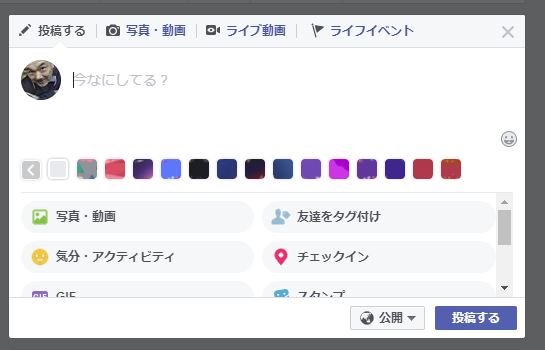
記事を書くボックス部分の下に注目!
右のスクロールバーを下までおろします。すると「日時を編集」が出てきます。
その「日時を編集」をクリックします。
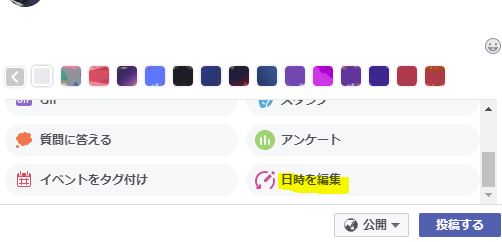
「年」で今年を選択します。今は2018年なので2018年を選びます。
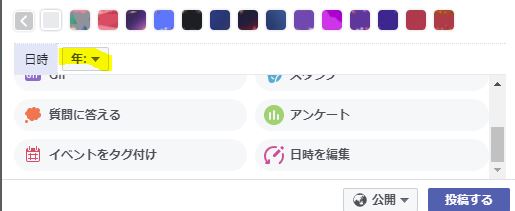
「月」を選択します。今日は2月24日なので2月を選びます。
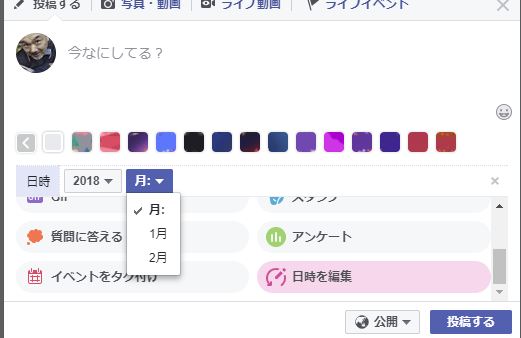
「日」を「24」にして、時間を選びます。
2月24日の朝の10時ごろに記事を書いてみましたが、お昼に公開したいと思います。
時間を「12」にしました。そして、記事を「投稿する」ボタンで投稿します。
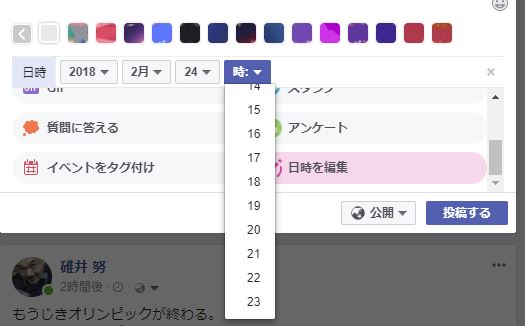
すると、どうなるのか?
書いた記事は「もうじきオリンピックが・・・」です。
その上に「2時間後」と表示されています。
つまり、10時の記事を12時に公開するので「2時間後」となっています。
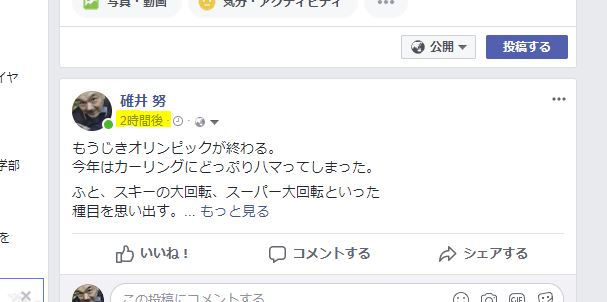
この記事は、自分のタイムラインには表示されてしまいます。
※「ホーム」には表示されません。
よって、お友達が僕のフェイスブックページまで来てくれた場合は、公開前の記事も読むこ
とができてしまいます。そして「いいね!」もできてしまいます。
このことは先述の通りです。
まぁ、時間をずらして「ホーム」に予約投稿ができるのですから、うまく使いこなせば、頭
に浮かぶ多くのネタを一気に投稿しても、表示されるのはスケジューリングされているとい
う仕組みが出来上がります。
ぜひ、お試しくださいませ。
・・・・オノマトペ。